Una vez que su solicitud de AdSense se haya aprobado, podrá seguir esta guía para empezar a utilizar AdSense de manera inmediata. Los pasos que indicamos a continuación le permitirán añadir un bloque de anuncios de AdSense a su sitio web.
1. Acceda a su cuenta y seleccione la pestaña Configuración de AdSense. En la página Obtener anuncios, haga clic en el vínculo AdSense para contenido para crear un bloque de anuncios de Google estándar. 
2. A continuación, seleccione el tipo de anuncio. Puesto que creará un bloque de anuncios estándar, elija el botón de selección Bloque de anuncios. Para visualizar la selección de anuncios más completa en sus páginas web, seleccione Anuncios de texto y anuncios gráfico (predeterminado) en el menú desplegable. 
3. Llegado a este punto, personalice los anuncios acorde con el aspecto y el diseño de su sitio web. Seleccione el tamaño que desee de los distintos formatos de anuncio, teniendo en cuenta que los bloques de anuncios más grandes y anchos tienden a ofrecer mejores resultados.
4. A continuación, seleccione los colores que desee para los anuncios. Seleccione de entre las paletas de colores predeterminadas o cree una de propia. Puede visualizar un ejemplo del aspecto que tendrán los anuncios con los colores seleccionados.

5. Si desea supervisar el rendimiento de su bloque de anuncios, puede añadir un criterio de seguimiento. Ello le ofrecerá informes más detallados del rendimiento de bloques de anuncios concretos. Si todavía no ha creado ningún criterio de seguimiento, puede omitir este paso haciendo clic en Continuar.
6. A continuación deberá asignar un nombre a su bloque de anuncios de AdSense. Ello le permitirá cambiar fácilmente el aspecto o la configuración del anuncio desde su cuenta más adelante. Por este motivo, le recomendamos que elija un nombre fácil de recordar.
7. Por último, le será proporcionado el código de anuncios de su bloque de anuncios de AdSense. Haga clic dentro del cuadro gris para seleccionar el código y después haga clic con el botón derecho del ratón y elija copiar. A continuación, pegue el código en el código fuente HTML de su sitio web.
[7:49
|
3
comentarios
]
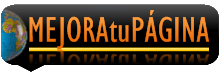
3 comentarios
HE HECHO TODO LO Q DICE EN LA PAG PERO AL AGREGAR EL CONTENIDO ME MARCA COM OPAGINA NO DISPONIBLE
POR Q SERA?
como hago para que me diga cuanto tengo en mi cuenta
porfavor responder a chinoaldo@hotmail.com
Muchas gracias por los consejos se tomaran en cuenta.
Publicar un comentario